Возвраты
Как сделать возврат
Платежи, принятые через ЮKassa, можно вернуть несколькими способами:
1. Из личного кабинета ЮKassa
- со страницы Платежи можно сделать полный и частичный возврат платежа. Платежи, совершённые электронными сертификатами МИР, с этой страницы можно вернуть только полностью (частично — только по API).
- со страницы Возвраты можно делать полные возвраты одного или сразу нескольких платежей (до 12 за раз). Платежи, совершённые электронными сертификатами МИР, с этой страницы вернуть нельзя — только из Платежей
2. По платёжному поручению
Нужно отправить поручение в банк, который обслуживает вашу организацию. Банк перечислит нужную сумму на специальный счёт для возвратов в ЮKassa, и мы вернём деньги покупателю.
3. Автоматически по API
Если вы подключены по API ЮKassa — следуйте инструкции
Если по HTTP-протоколу — используйте интерфейс управления заказами
4. Напрямую покупателю
Можно договориться с покупателем и вернуть деньги ему лично: наличными, на банковскую карту или другим удобным способом.
Какие платежи можно вернуть
Совершённые не больше трёх лет назад платежи со статусом «Оплачен» или «Частично возвращён». Также есть ограничения по способу оплаты — возможность возврата можно проверить в таблице
Возврат из личного кабинета
Возвращать платежи в личном кабинете ЮKassa могут Владелец, Управляющий, Бухгалтер, Разработчик и Администратор
Возврат для магазинов без фискализации
Со страницы Платежи
На странице Платежи можно найти информацию обо всех платежах вашего магазина и при необходимости вернуть деньги полностью или частично.
- Найдите нужный платёж в Истории платежей
- Если статус платежа «Оплачен» или «Частично возвращён» — в карточке платежа около суммы будет стрелка, при нажатии на которую откроется заявка на возврат. Также в подробностях операции будет кнопка Сделать возврат.

- В заявке на возврат можно увидеть идентификатор платежа, дату и время его создания. Можно вернуть покупателю всю сумму целиком — это полный возврат, или только часть — частичный возврат. Если нужно, укажите причину возврата — покупатель её не увидит, она будет видна только вам на странице Возвраты

- Подтвердите возврат смс-кодом
- Если всё в порядке, вы увидите, что заявка на возврат отправлена.

Со страницы Возвраты
Со страницы Возвраты можно делать только полные возвраты, один или сразу несколько.
Важно: Отсюда не получится вернуть платежи, совершённые с участием электронного сертификата — их можно вернуть только из Платежей
- Нажмите Сделать возврат, откроется форма заявки на возврат.

- Укажите номер платежа (его можно посмотреть в Истории платежей). Если нужно, укажите причину возврата — будет видна только вам.
- Если нужно сделать несколько возвратов, нажмите кнопку Ещё возврат.
- Нажмите Дальше, а затем подтвердите возврат смс-кодом.
- Готово — заявка на возврат отправлена.
Возврат с 54-ФЗ
Для магазинов с подключённой фискализацией в заявке на возврат нужно выбрать, как вы хотите его сделать — по количеству товаров или по сумме.
Если платёж сделан электронным сертификатом, возможности выбора не будет: из личного кабинета такие платежи можно вернуть только полностью.

Возврат по количеству
Выберите товары, которые хотите вернуть и укажите их количество — сумма возврата посчитается автоматически. Затем подтвердите возврат смс-кодом.
Если нужно, укажите причину возврата — покупатель её не увидит, она отобразится только на странице Возвраты

Возврат по сумме
- Выберите товары, которые хотите вернуть, и укажите сумму: всю — для полного возврата, часть суммы — для частичного.
- Выберите, что напечатать в чеке — от этого зависит, какие данные получит ваша онлайн-касса и какой чек сформирует:Скидка на товар — автоматически отправим все необходимые чеки. Скорректируем сумму с учетом скидки.Замена товара — отправим чек возврата. Чек прихода на новый товар нужно будет пробить вручную.Вернули товар — автоматически отправим все необходимые чеки. Скорректируем количество товаров и сумму.Полный возврат — отправим чек на возврат всей суммы.
- Если нужно, укажите причину возврата — покупатель её не увидит, она отобразится только на странице Возвраты
- Подтвердите возврат смс-кодом.

Возврат по платёжному поручению
Для каждого возврата нужно сделать своё платёжное поручение. В нём должны быть:
- реквизиты банка плательщика (вашей организации),
- реквизиты банка получателя (стандартные реквизиты ЮMoney),
- номер лицевого счёта для возвратов (указан на странице Реквизиты и договор)
Что писать в назначении платежа:
- «Возврат средств по договору»,
- Номер и дата подписания договора с ЮKassa (есть на странице Реквизиты и договор),
- Идентификатор платежа, который нужно отменить. Его можно скопировать из ежесуточных реестров (первый столбец в файле) или из карточки операции в истории платежей (второй столбец).
Пример назначения платежа: Возврат средств по договору № НЭК 12345.01 от 01.12.2014 по переводу No. 2001123456789 без НДС
Как происходит возврат
- Вы отправляете платёжное поручение в банк, где открыт расчётный счёт вашей организации.
- Банк переводит нужную сумму на ваш счёт для возвратов в ЮKassa.
- Мы возвращаем деньги пользователю — на карту или в кошелёк (зависит от способа оплаты).
Пример платёжного поручения
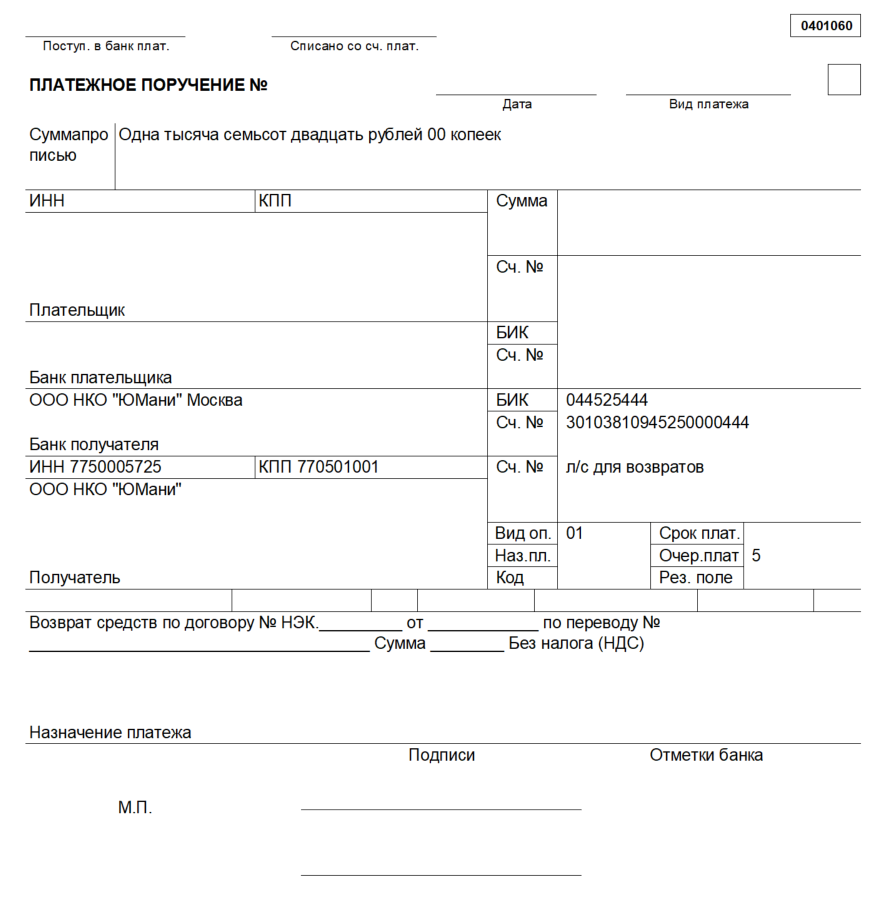
Как проверить, прошёл возврат или нет
Все заявки на возвраты, оформленные в личном кабинете, хранятся на странице Возвраты — если возврат не прошёл, в строке с заявкой появится сообщение об ошибке.

Если вы сделали частичный возврат, и он пока не пришёл покупателю — дождитесь обновления его статуса. Пока не увидите сообщение об ошибке, не повторяйте частичный возврат. Если вы отправите повторную заявку и на вашем счёте будет достаточно денег — возврат пройдёт дважды.
Также после успешного возврата статус платежа в Истории платежей изменится на «Возвращён» или «Частично возвращён».

Обычно возвраты проходят за несколько секунд, но бывает, что для обновления статуса требуется до 20 минут.
Отменить заявку на возврат нельзя. Если вы отправили заявку и возврат возможен, деньги вернутся пользователю.
Комиссия при возврате
Комиссию за возврат вы не платите, но может списаться комиссия за платёж. Это зависит от вашего способа подключения (его можно посмотреть в Настройках магазина), от времени и способа проведения возврата.
Возврат по платёжному поручению
Отдельной комиссии за возврат нет — покупатель получит ровно ту сумму, которую вы укажете в платёжном поручении для возврата. ЮKassa берёт комиссию только за сам платёж.
Способ подключения HTTP-протокол, Email-протокол, Готовое решение (на протоколе HTTP)
Если вы делаете возврат в день оплаты (по протоколу или в личном кабинете), комиссии нет. Платёж просто отменяется. Если вы отправляете возврат после 0:00 мск, то спишется комиссия за платёж.
Способ подключения API или Готовое решение (на протоколе API)
Платежи по API проходят в две стадии: сначала вы создаёте платёж, а потом его подтверждаете или отменяете.
Если вы не подтвердили платёж — вместо возврата можно отменить платёж, и комиссии не будет.
Если платёж уже подтверждён или вы настроили автоматическое подтверждение — нужно делать возврат, и комиссия за платёж не вернётся.
Ограничение возвратов
Иногда возвраты по API или из личного кабинета сделать не получается. Это происходит, если не хватает денег для возврата или у вас есть задолженность.
Не хватает денег для возврата
Сумма платежей, которые вы получили в день возврата, меньше, чем сам возврат. В этом случае вы можете:
- пополнить баланс обеспечения возвратов
- сделать возврат по платёжному поручению. Пользователь получит деньги после того, как пройдёт банковский перевод. Срок зависит от способа оплаты, например, на банковскую карту деньги могут идти несколько дней.
Есть задолженность
У вас образовалась задолженность по расчётам с нашей организацией. Сумму задолженности можно посмотреть в последнем акте
Для погашения задолженности можно:
- пополнить баланс обеспечения возвратов — после этого возвраты станут доступны в течение четырёх часов
- отправить деньги банковским переводом
Погашение задолженности банковским переводом
Погасить задолженность по расчётам ЮMoney можно банковским переводом. В нём должны быть:
- реквизиты банка плательщика (вашей организации),
- реквизиты банка получателя (стандартные реквизиты ЮMoney),
- номер счёта для погашения задолженности для вашего договора (запросите в чате).
Что писать в назначении платежа:
- «Погашение задолженности по договору»,
- номер и дата подписания договора с ЮKassa (есть на странице Реквизиты и договор)
Пример назначения платежа: Погашение задолженности по договору №НЭК.123456.01 от 27.08.2018
